Analyser les performances des thèmes
Dernière mise à jour: avril 24, 2024
Disponible avec le ou les abonnements suivants, sauf mention contraire :
|
|
|
|
Pour mesurer l'impact de votre stratégie de contenu, analysez la performance de vos thèmes SEO dans les résultats de recherche. Cela vous aidera à identifier les sujets qui fonctionnent le mieux pour votre audience cible. Le trafic vers votre site web depuis une page de résultats de recherche est catégorisé comme Recherche naturelle.
Remarque : l'activation de l'intégration de à la Google Search Console permet d'obtenir des indicateurs supplémentaires sur les performances de votre thème. Pour consulter les liens entrants vers votre contenu depuis d'autres sites web, utilisez l'outil de rapport de liens de Google.
Analyser la performance globale du thème
Le tableau de bord Thèmes affiche une vue d'ensemble de la performance de vos sujets dans les résultats de recherche. Vous pouvez voir le nombre total de sessions, la durée moyenne d'une session et le taux de rejets du contenu que vous avez joint à votre thème. Vous pouvez consulter et comparer le volume de recherche mensuel des thèmes dans les moteurs de recherche.
Remarque : données analytiques pour les thèmes et sous-thèmes
-
Dans votre compte HubSpot, accédez à Contenu web > SEO.
- Cliquez sur l'onglet Thèmes.
- Utilisez le menu déroulant Plage de dates pour filtrer les mesures de performance en fonction d'une période spécifique.
- Pour modifier les indicateurs indiqués ici :
- Dans l'angle supérieur droit, cliquez sur Changer les colonnes.
- Cochez la case pour chaque indicateur que vous souhaitez afficher (jusqu'à cinq).
- Cliquez sur Enregistrer pour appliquer ces modifications à votre tableau de bord SEO.
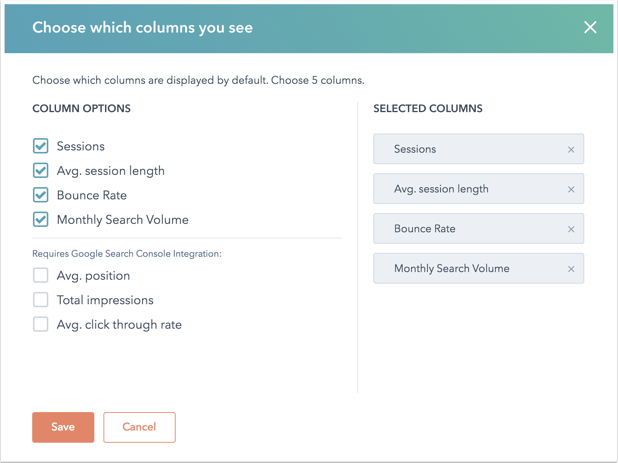
Performance des pages piliers et du contenu de sous-thèmes à mots-clés
Vous pouvez afficher les mesures de performance pour le contenu de votre sujet, de votre page pilier et de votre mot-clé sous-thème.
Remarque : les pages piliers et les sous-thèmes étant conçus pour améliorer le référencement, les données de performance pour ces actifs ne mesurent que le trafic de recherche organique.
- Dans votre compte HubSpot, accédez à Contenu web > SEO.
- Cliquez sur l'onglet Thèmes.
- Cliquez sur le nom d'un thème.
- Cliquez sur l'onglet Performance du contenu.
- En haut à gauche, utilisez le menu déroulant Plage de dates pour filtrer vos données en fonction d'une période spécifique.
Page pilier
La section Page pilier affiche la page pilier jointe pour le thème et ses performances en termes de visites provenant d'une page de résultats de recherche. Cliquez sur le Nom de de la page pilier pour naviguer vers sa page détaillée performance.
Contenu du sous-thème
La section Contenu des sous-thèmes présente l'ensemble du contenu de soutien. Le tableau présente des indicateurs sur le trafic vers votre contenu. Cliquez sur l'en-tête d'une colonne pour trier le tableau en fonction d'une mesure spécifique.
La colonne Lien vers la page pil ier indique si votre contenu est lié ou non à la page pilier qu'il soutient. En savoir plus sur la validation des liens internes entre le Contenu du sous-thème et les pages piliers.

Analytics des thèmes
Vous pouvez accéder aux analytics du trafic pour les thèmes directement depuis le tableau de bord de l'outil SEO.
Remarque : les analyses de trafic sur sont disponibles dans les comptes Marketing Hub Professional ou Entreprise et Content Professional ou Entreprise.
- Dans votre compte HubSpot, accédez à Contenu web > SEO.
- Dans l'angle supérieur droit, cliquez sur Afficher les analytics du thème. Cela vous conduira à l'outil d'analyse du trafic où vous pourrez analyser les données du trafic vers vos Groupes thématiques.
